3DMax怎么制作圆环?
溜溜自学 综合其它 2022-12-06 浏览:1129
大家好,我是小溜,3DMax怎么制作圆环?相信很多小伙伴都对这个问题很感兴趣,那么具体怎么操作呢?下面小溜就给大家分享一下,3DMax制作圆环的方法,希望能帮助到大家。

工具/软件
硬件型号:华为笔记本电脑MateBook 14s
系统版本:Windows7
所需软件:3DMax2012
方法/步骤
第1步
打开3Dmax2012软件,进入软件工作界面;

第2步
点击【创建】-【几何体】-【圆环】,按图示绘制出一个圆环模型;
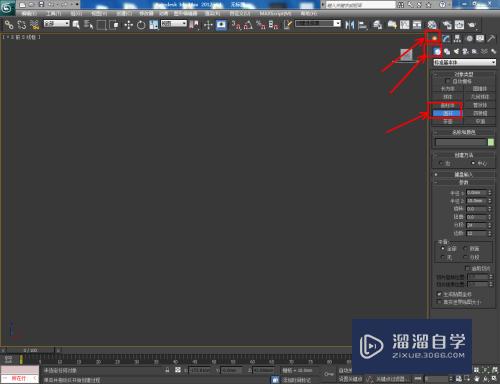


第3步
按图示设置好圆环的各个参数,完成圆环模型的制作(如图所示);



第4步
点击【材质编辑器】,弹出材质编辑器设置栏,按图示设置一个材质球并附加给模型即可。以上就是关于3Dmax怎么制作圆环的所有介绍。







注意/提示
以上就是“3DMax怎么制作圆环?”的详细内容了,不知道小伙伴们学会了吗?如果还不了解的话,小溜还为大家准备了试学观看视频,快点击查看吧→→
相关文章
距结束 04 天 16 : 43 : 23
距结束 00 天 04 : 43 : 23
首页








